כאשר אפליקציה פועלת ברקע, המערכת שלך נוטה לעבוד קצת יותר לאט מכיוון שיישום הרקע תופס הרבה ממשאבי המערכת שלך כמו שטח זיכרון RAM, כוח מעבד וכו'. כמו כן, אם אתה על חבילת נתונים מוגבלת, יישומי רקע המשתמשים באינטרנט ללא ידיעתך בהחלט לא רצויים.
Windows 11 מיועד למכונות חדשות. לפיכך, אם הוא מותקן במכונה ישנה, עקיפת בדיקות האבטחה והדרישות למערכת, סביר מאוד שהבעיות שעומדות בפניך בגלל יישומים הפועלים ברקע הולכות להיות בהיקף גבוה יותר.
המשך לקרוא, כדי ללמוד כיצד תוכל לעצור יישומים מלפעול ברקע כדי לחסוך במשאבים שלך ולשפר את ביצועי המערכת שלך.
תוכן העניינים
שיטה 1: דרך הגדרות אפליקציות ותכונות
שלב 1: לְהַשִׁיק הגדרות האפליקציה על ידי לחיצה על WIN + I מפתחות יחד.
בתוך ה חלונית החלון השמאלית, לחץ על אפליקציות לשונית וב- חלונית החלון הימנית, לחץ על אפליקציות ותכונות.
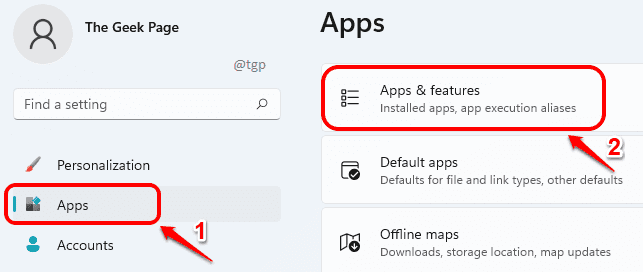
שלב 2: בתוך ה אפליקציות ותכונות חַלוֹן, גלול מטה כדי למצוא את רשימת כל האפליקציות המותקנות במחשב שלך.
מצא את האפליקציה שברצונך להפסיק את פעילות הרקע עבורו, לחץ על 3 נקודות אנכיות סמל המשויך אליו ולאחר מכן לחץ על אפשרויות מתקדמות.
הערה: אם אינך רואה את אפשרויות מתקדמות ערך בתפריט, זה אומר שניהול פעילות רקע אינו נתמך עבור האפליקציה שבחרת.
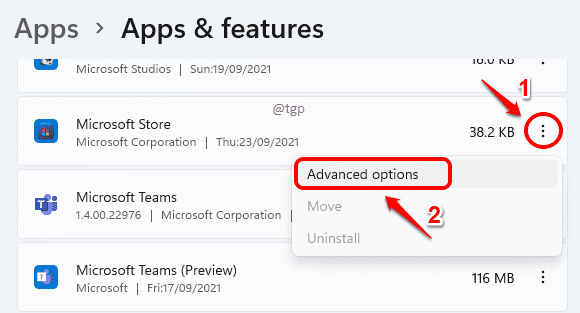
שלב 3: בתור הבא, אתר את הקטע הרשאות אפליקציות ברקע. לחץ על התפריט הנפתח חֵץ הקשורים לאופציה תן לאפליקציה הזו לפעול ברקע.

שלב 4: בתור הבא, בחר לעולם לא מהרשימה הנפתחת.

זהו זה. האפליקציה שבחרת לא תפעל ברקע מעתה ואילך.
שיטה 2: דרך הגדרות כוח וסוללה
שלב 1: לִפְתוֹחַ הגדרות על ידי לחיצה WIN ואני מפתחות בו זמנית.
לחץ על מערכת לשונית ב- חלונית החלון השמאלית וב- חלונית החלון הימנית, לחץ על כוח וסוללה אוֹפְּצִיָה.
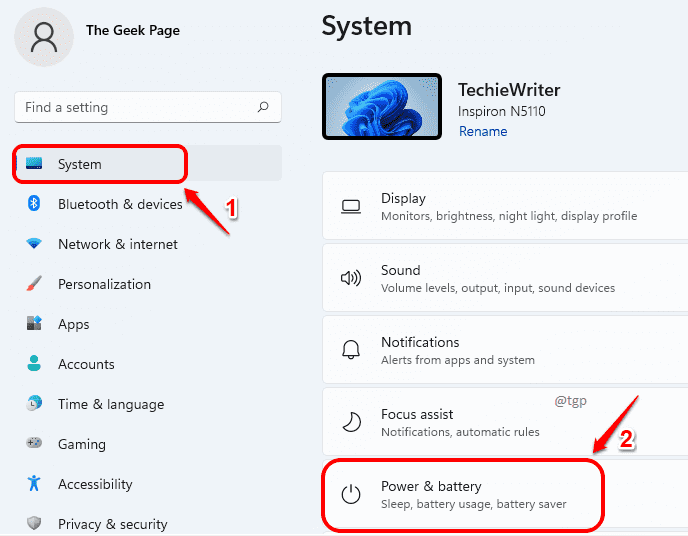
שלב 2:גלול מטה ולחץ על שימוש בסוללה הַבָּא.
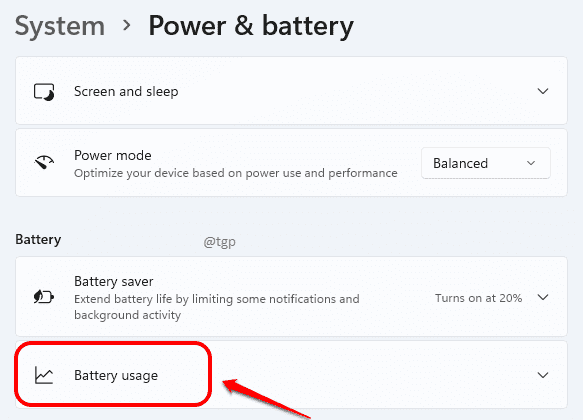
שלב 3: תַחַת שימוש בסוללה, הקלק על ה 3 נקודות אנכיות סמל האפליקציה שברצונך לכבות עבורה פעילות ברקע ולאחר מכן לחץ על האפשרות ניהול פעילות ברקע.
הערה: אם אינך רואה את ניהול פעילות ברקע אפשרות בתפריט, זה אומר שלא ניתן לנהל את פעילות הרקע של האפליקציה שבחרת.
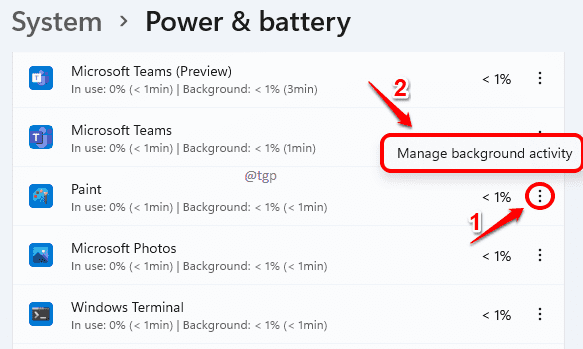
שלב 4: בתור הבא, לחץ על התפריט הנפתח חֵץ הקשורים לאופציה תן לאפליקציה הזו לפעול ברקע מתחת לסעיף הרשאות אפליקציות ברקע.

שלב 4: בחר את לעולם לא אפשרות מהתפריט הנפתח.
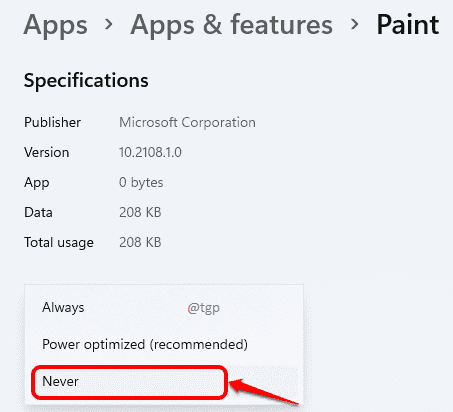
זהו זה. הגבלת בהצלחה את הפעלת האפליקציה ברקע.
שיטה 3: דרך עורך מדיניות קבוצתית מקומית
שלב 1: ללחוץ מקשי WIN + R יחד כדי לפתוח את לָרוּץ חַלוֹן. הקלד gpedit.msc ופגע להיכנס מַפְתֵחַ.
זה יפעיל את עורך מדיניות קבוצתית מקומית חַלוֹן.
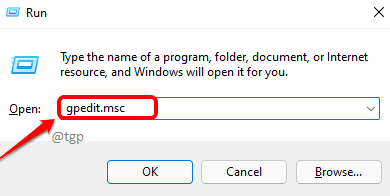
שלב 2: כעת עליך לנווט לנתיב הבא. פשוט לחץ על חץ למטה המשויך לכל מקטע כדי להרחיב אותו.
תצורת מחשב -> תבניות ניהול -> רכיבי Windows -> פרטיות אפליקציה
ברגע שאתה בפרטיות האפליקציה, בחלונית החלון הימנית, למצוא את ה הגדרה בשם תן ליישומי Windows לפעול ברקע. לחץ לחיצה כפולה על ערך זה.

שלב 3: מתי תן ליישומי Windows לפעול ברקע חלון נפתח, בחר את כפתור רדיו ל נָכֶה. לאחר שתסיים, לחץ להגיש מועמדות כפתור ואז בסדר לַחְצָן.

אפליקציות שרצות ברקע לא יפריעו לך יותר. מקווה שמצאת את המאמר שימושי.


